WindowsでUnityを起動したときに日本語化する方法をまとめておきます。
WindowsでUnityを日本語化する方法
Unity Hub を起動します
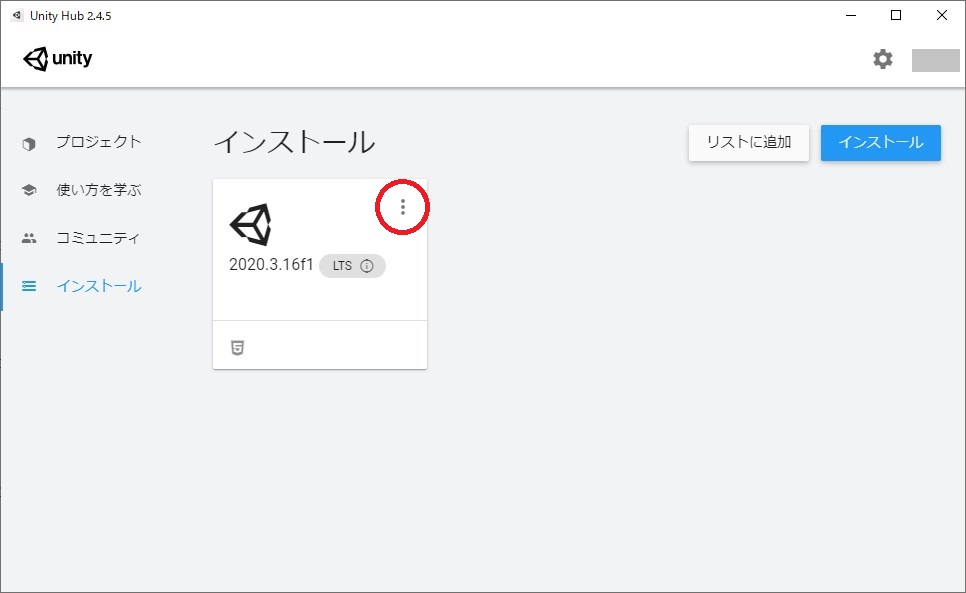
Unity Hub を起動し、インストールの中にあるUnityの「︙」をクリックしましょう。
この中にUnityがない場合は、右上の青いインストールからUnityをダウンロードしておきましょう。
「モジュールを加える」をクリックしよう
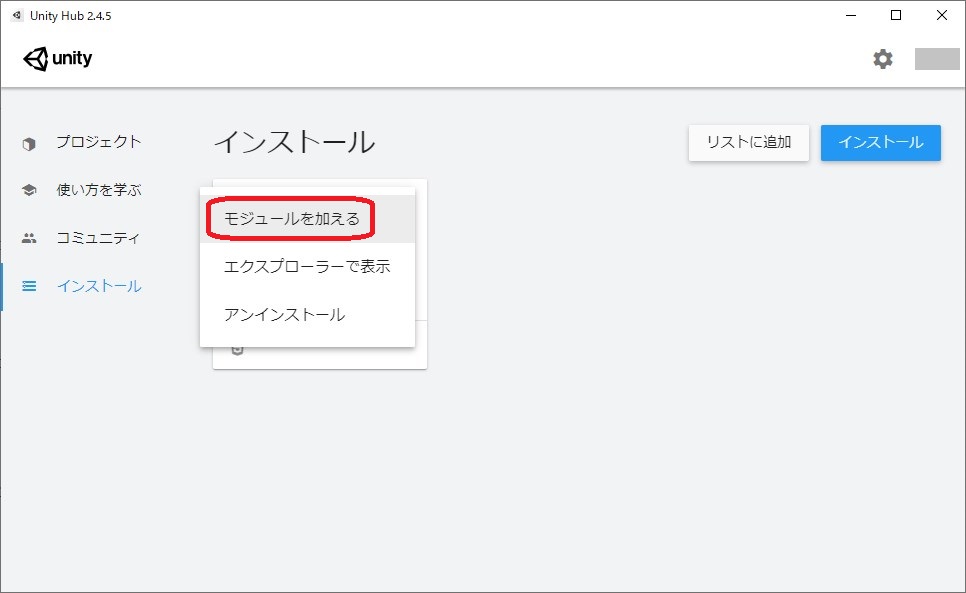
「︙」を押すと「モジュールを加える」という項目が出てくるので、それをクリックしましょう。
日本語を加えよう
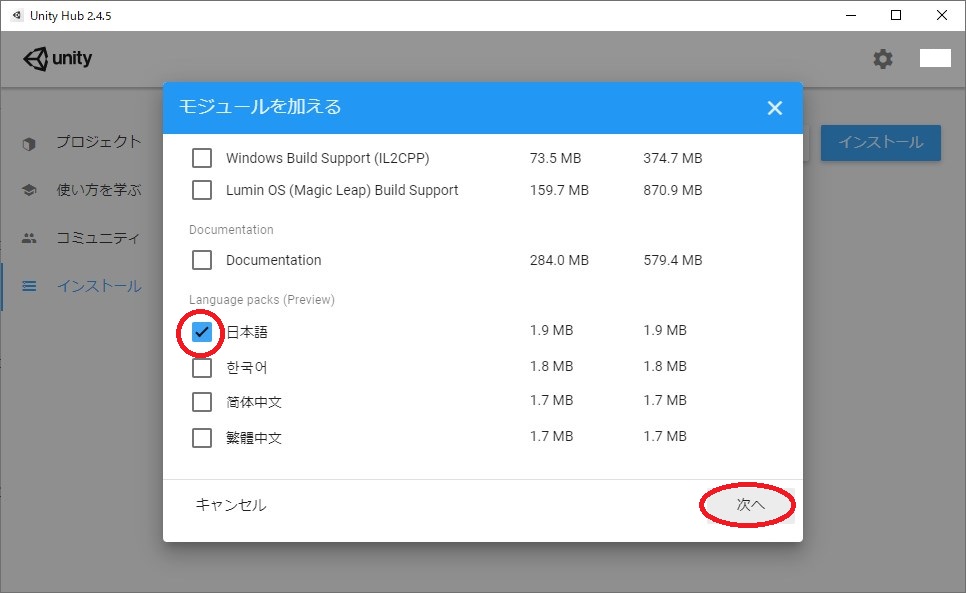
下の方にスクロールすると、「Language packs」という項目の中に「日本語」があるのでそこにチェックを入れます。
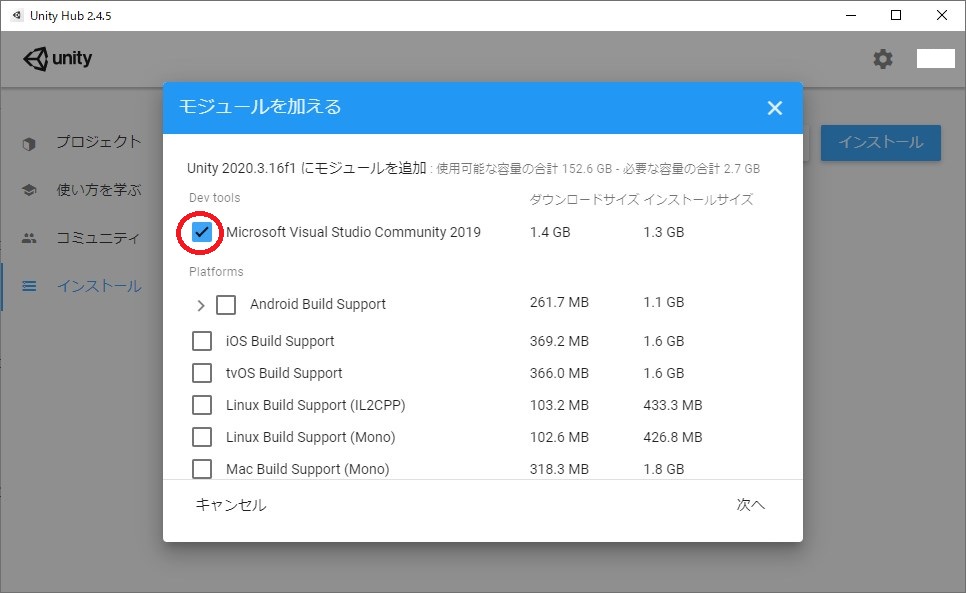
Visual Studioを入れていないのであれば、この段階でチェックを加え、ついでに追加しておきましょう。
次へで加えよう
「次へ」を押して、日本語化パックを加えます。
Visual Studioをついでにダウンロードした場合は、結構時間がかかるので、少々待ちましょう。
Edit→Preferences…を開こう
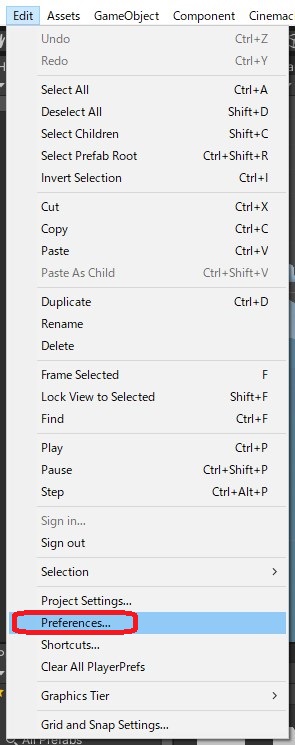
Unityでプロジェクトを開きましょう。
開いたら上のメニューのタブの中に「Edit」があるのでそこを開き、その中にある「Preferences…」を開きます。
Languagesから日本語に使用
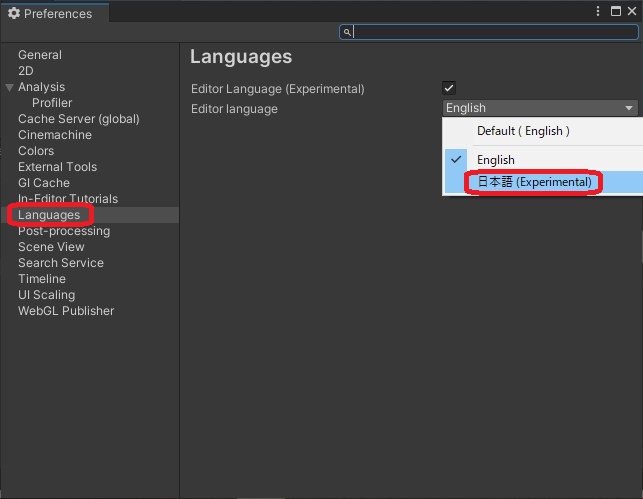
Languagesをクリックすると、「Editor language」という項目があるので、「English」から「日本語」に直します。
Restartしよう
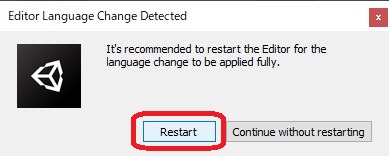
Restartをクリックすると、プロジェクトが再起動し、日本語化されます。
あとがき
日本語化のやり方を調べてみるとMacのものしかなかったのでWindowsでのやり方をまとめておきました。
iOSでリリースする場合は、Macが必須になるのでどうにかして入手する必要がありますね。

コメント